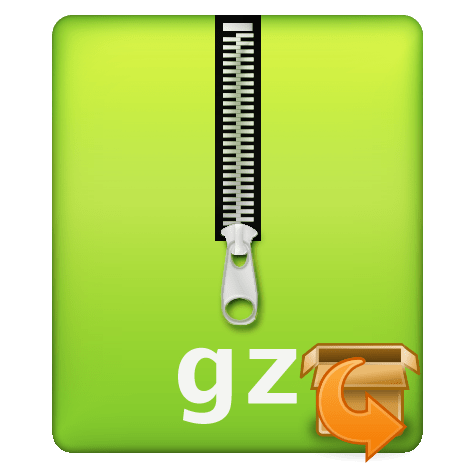Зміст

M4A-один з багатьох мультимедійних форматів корпорації Apple. Файл з таким розширенням являє собою покращений варіант MP3. Доступна для покупки музика в iTunes, як правило, використовує саме записи М4А.
Як відкрити M4A
Незважаючи на те, що цей формат в першу чергу призначений для пристроїв екосистеми Apple, його можна зустріти і на Windows. Будучи по суті музикою, записаної в контейнері MPEG-4, такий аудіофайл прекрасно відкривається в безлічі мультимедійних програвачів. Які з них підходять для цих цілей, читайте нижче.
Читайте також: відкриваємо аудіофайли формату M4B
Спосіб 1: iTunes
Оскільки записи m4a призначені саме для сервісу Айтюнс, логічним буде відкривати їх саме в цій програмі.
- Запустіть додаток і пройдіть по меню " Файл»
&8212;
" Додати файл до медіатеки...»
.
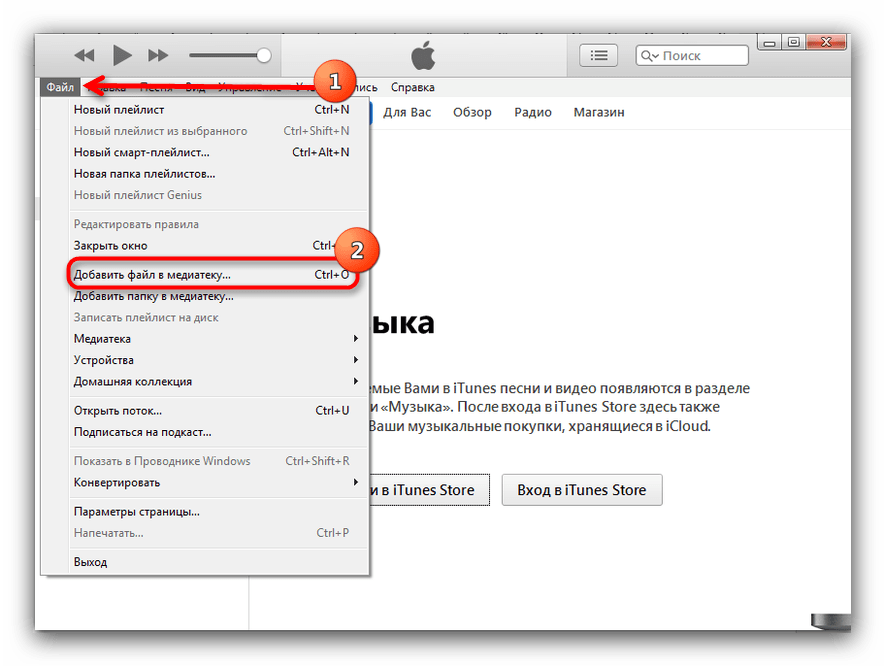
Також можна використовувати клавіші Ctrl+O . - У вікні " провідника»
пройдіть в каталог, де лежить потрібний вам трек, виділіть його і натисніть
»відкрити"
.
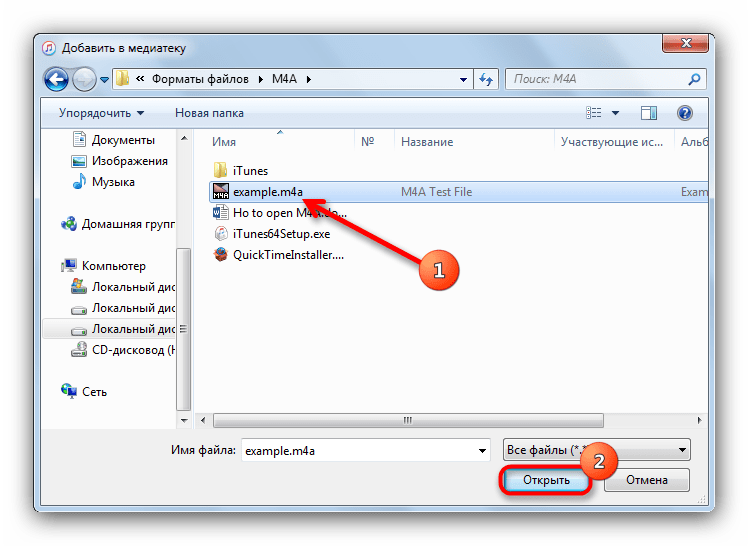
- Додаток розпізнає його як музику, і додасть у відповідний розділ «медіатеки»
і відобразиться в її області.
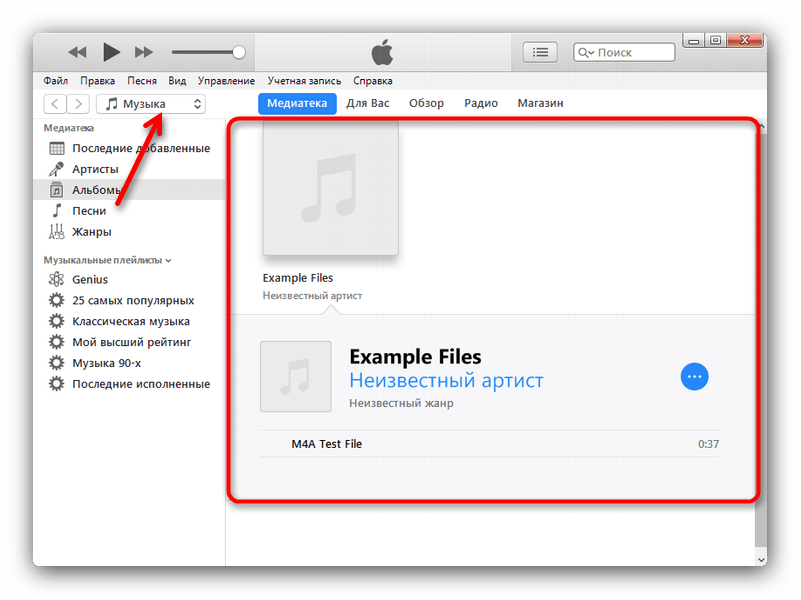
Звідси можна переглянути виконавця, альбом і тривалість аудіофайлу, ну і само собою відтворити, натиснувши на відповідну кнопку.
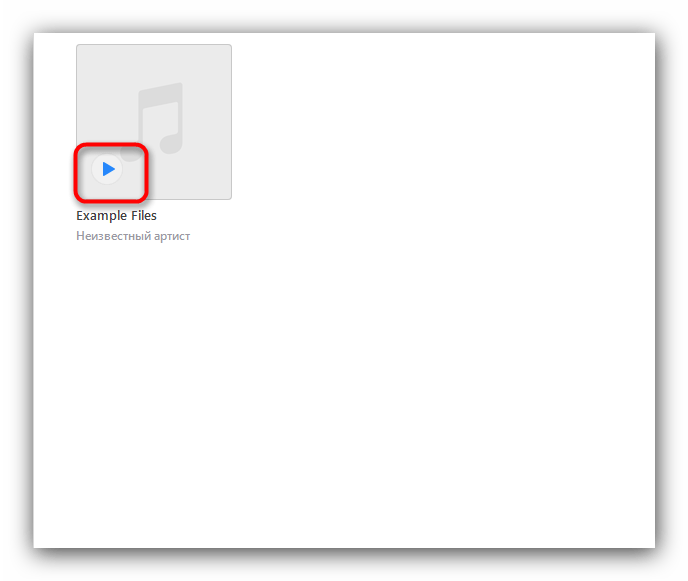
«тунець», як його ласкаво називають користувачі, з одного боку чертовски зручний, з іншого – звикнути до нього непросто, особливо якщо до цього не користувалися продуктами Apple. Не на користь iTunes говорить і великий займаний програмою обсяг.
Спосіб 2: Quick Time Player
Основний програвач від Apple, само собою, теж справляється з відкриттям m4a.
- Запустіть Квіктайм плеєр (зверніть увагу, що програма відкривається в маленькій панелі) і скористайтеся меню " Файл»
, в якому виберіть
" відкрити файл...»
.

Традиційно, поєднання клавіш Ctrl+O послужить альтернативою. - Щоб програма коректно розпізнавала необхідний формат, у вікні додавання в категоріях слід вибрати " аудіофайли»
.
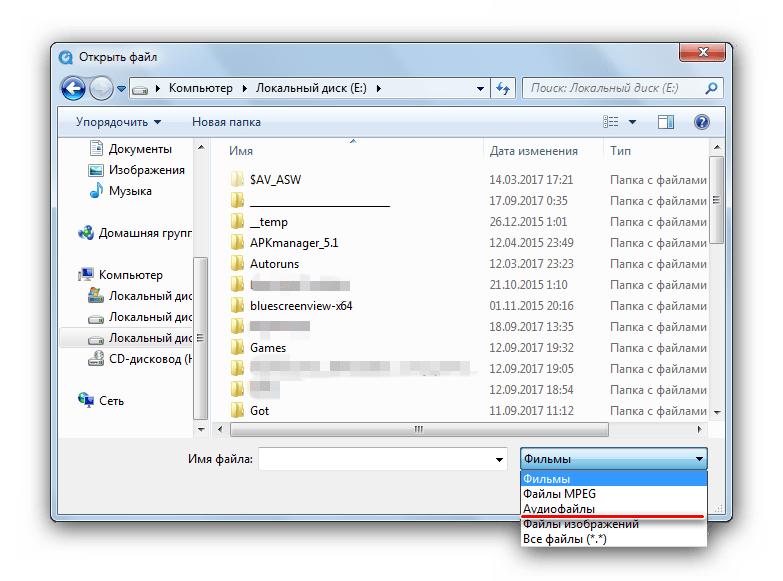
Потім перейдіть в папку, де знаходиться ваш M4A, виберіть його і натисніть »відкрити" .
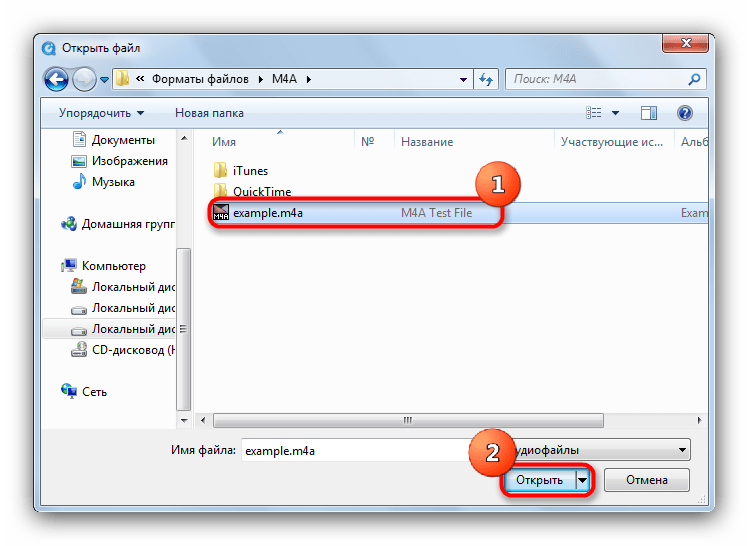
- Щоб прослухати запис, натисніть на кнопку відтворення, розміщену в центрі інтерфейсу плеєра.

Програма досить проста, проте деякі спірні моменти в її використанні є. Наприклад, дизайн виглядає трохи застарілим, та й відкриття окремого інтерфейсу під кожну аудіозапис сподобається не всім. В іншому-зручне рішення.
Спосіб 3: VLC Media Player
Надпопулярний мультиплатформенний програвач VLC славиться великою кількістю підтримуваних форматів. У їх число входить і M4A.
- Запустіть додаток. Виберіть послідовно пункти «медіа»
&8212;
" відкрити файли»
.
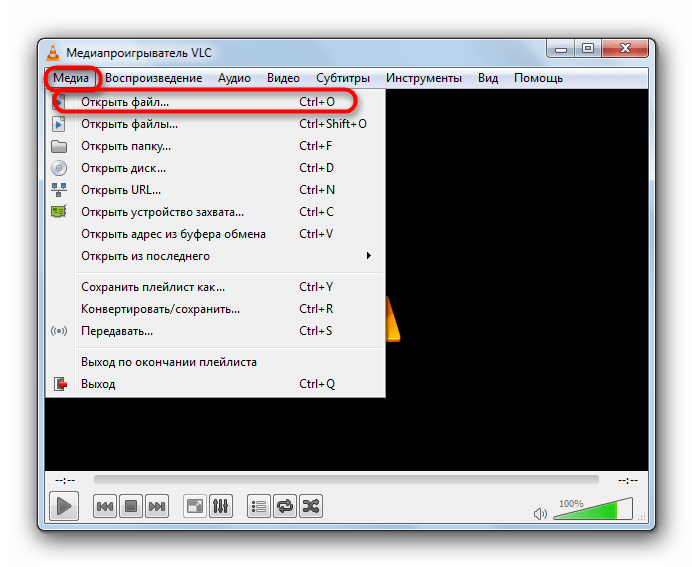
Ctrl+O також спрацює. - В інтерфейсі вибору файлу знаходите запис, яку хочете прослухати, виділяєте і натискаєте»відкрити"
.
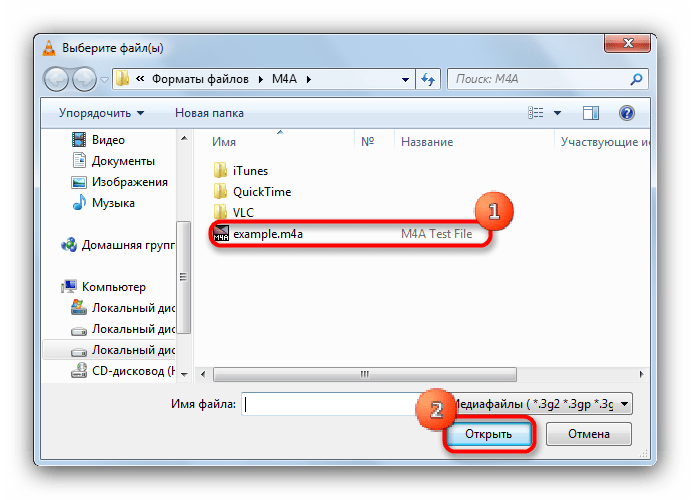
- Негайно почнеться відтворення вибраного запису.
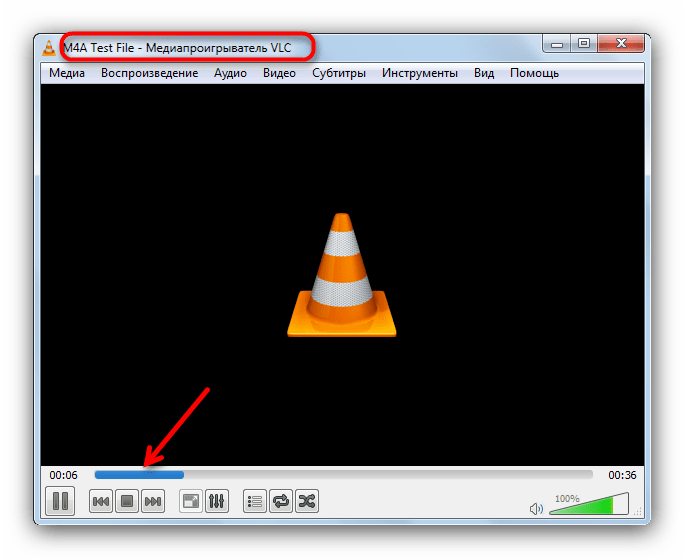
Є ще один варіант відкриття через ВЛС – він підійде в разі, коли у вас кілька аудіозаписів в m4a.
- Цього разу виберіть пункт " відкрити файли...»
або скористайтеся комбінацією
Ctrl+Shift+O
.
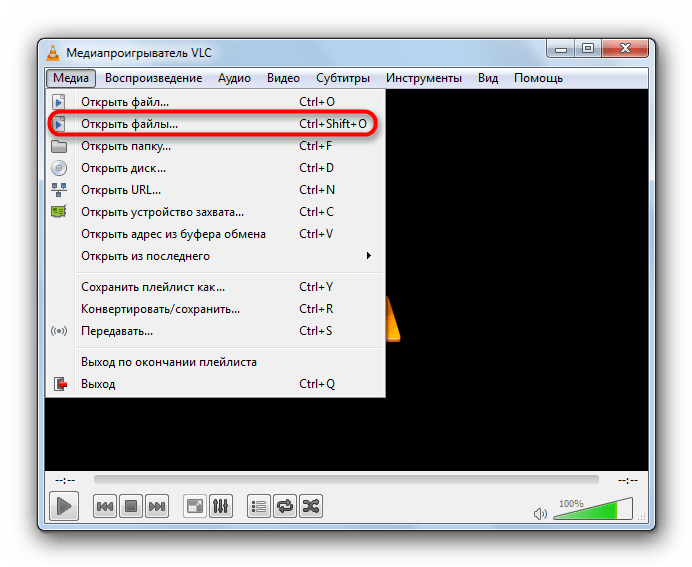
- З'явиться вікно джерел, в ньому слід натиснути кнопку»додати"
.
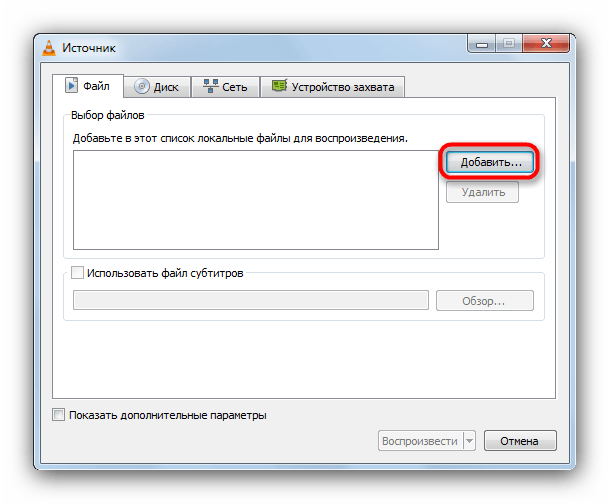
- В &171; провіднику&187;
вибираєте записи, які необхідно відтворити, і натискаєте
»відкрити"
.
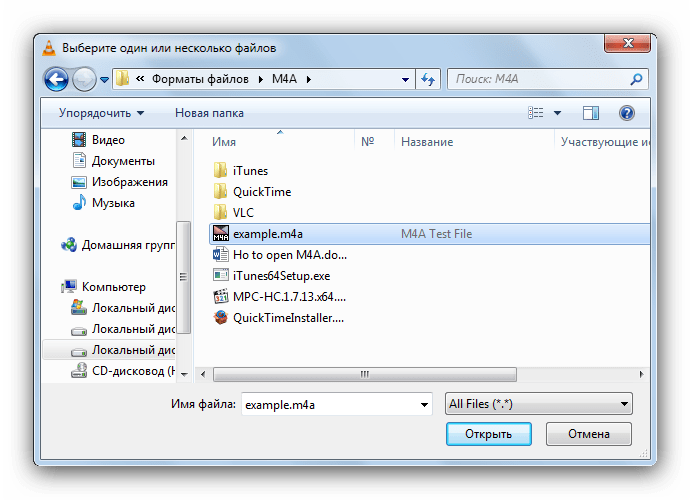
- У вікно»джерел"
будуть додані вибрані вами треки. Щоб їх прослухати, натисніть кнопку
" відтворити»
.
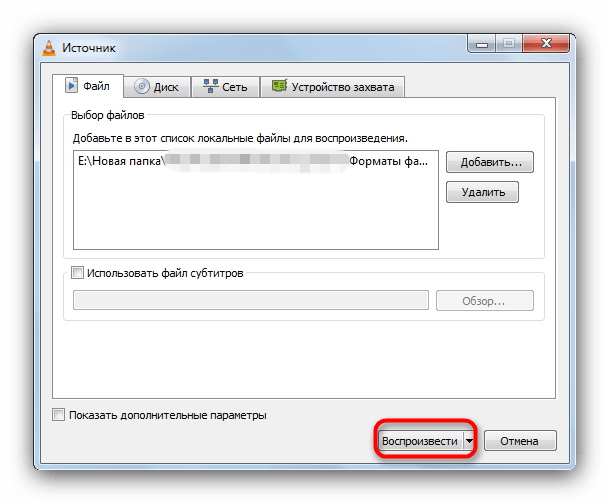
VLC Player популярний не тільки через свою всеїдності-багато по достоїнству оцінюють його функціонал. Однак навіть у діамантів бувають вади-наприклад, ВЛС погано дружить із записами, захищеними DRM.
Спосіб 4: Media Player Classic
Ще один популярний медіапрогравач для Windows, який може працювати з форматом M4A.
- Запустивши плеєр, виберіть " Файл»
&8212;
" відкрити файл»
. Можна натиснути також
Ctrl+O
.
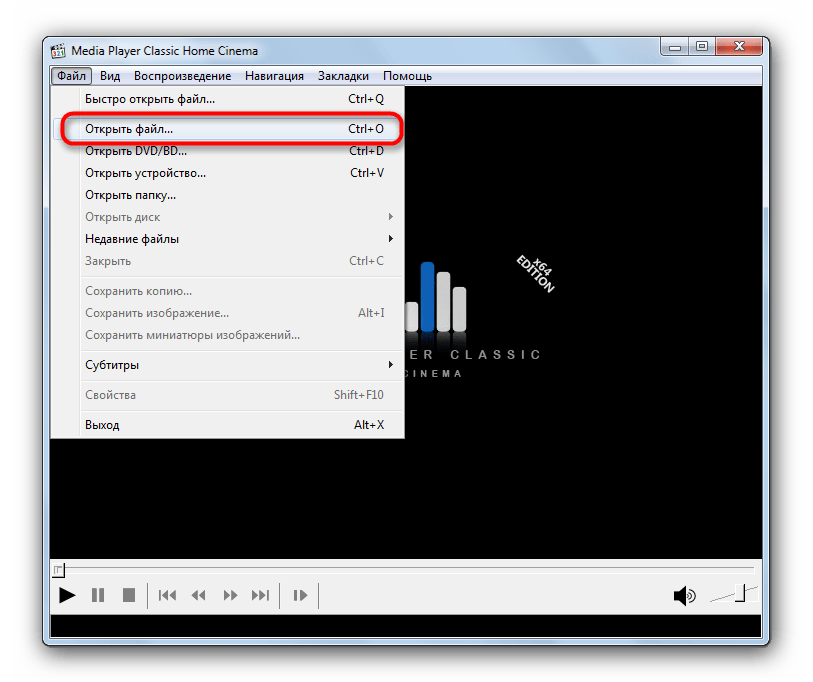
- У віконці навпроти пункту " відкрити ... »
знаходиться кнопка
»вибрати"
. Натисніть її.
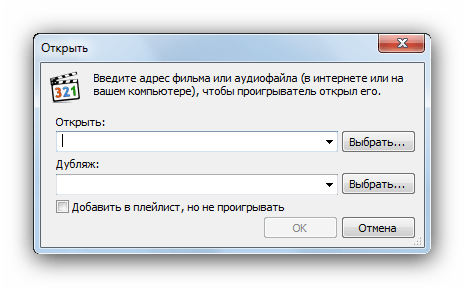
- Ви потрапите в уже знайомий варіант вибору треку для відтворення через»провідник"
. Ваші дії прості-виділіть все необхідне і натисніть
»відкрити"
.
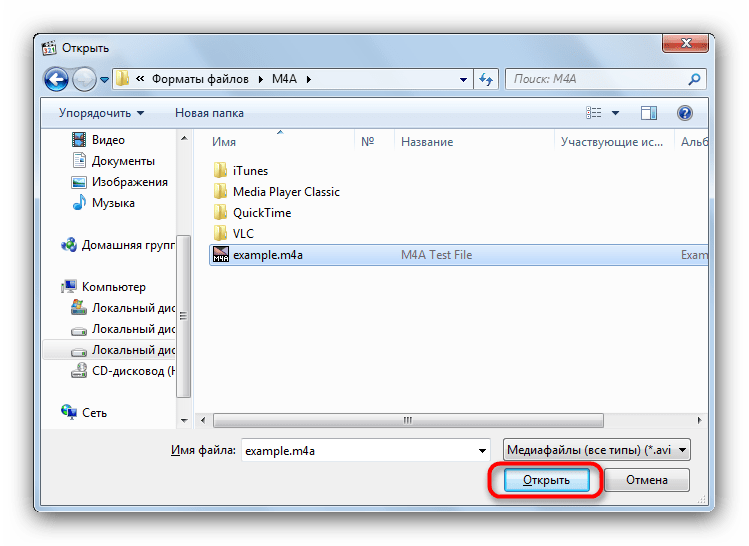
- Повернувшись до інтерфейсу додавання, натисніть «ОК»
.
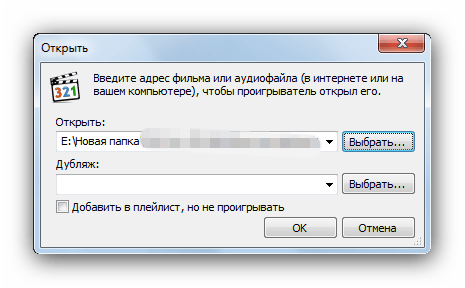
Запис почне програватися.
Інший спосіб програти аудіозаписи через MHC підійде для одиничного використання.
- Цього разу натисніть комбінацію клавіш Ctrl+Q
або скористайтеся меню
»Файл"
&8212;
«швидко відкрити файл»
.
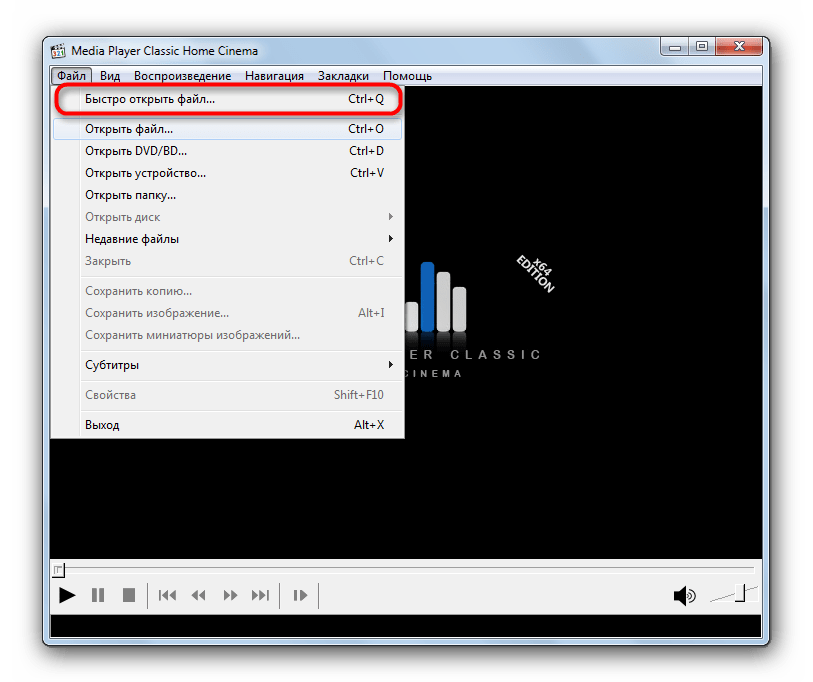
- Виберіть директорію із записом у форматі M4A, клікніть по файлу і натисніть»відкрити" , аналогічно першому способу.
- Трек буде запущений.
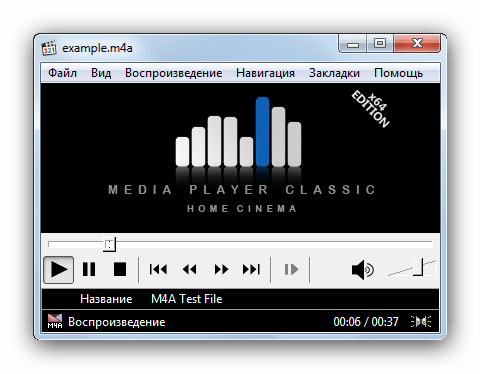
Media Player Classic має багато переваг і мало недоліків. Однак за останніми даними, Розробник незабаром збирається припинити підтримку цього програвача. Цінителів це, звичайно, не зупинить, але користувачів, які вважають за краще найсвіжіше ПО, може відштовхнути.
Спосіб 5: KMPlayer
Відомий своїми найширшими можливостями аудіопрогравач KMPlayer теж підтримує формат m4a.
- Після запуску програми клацніть лівою кнопкою миші по напису «KMPlayer»
у верхньому лівому кутку, і в меню виберіть
" відкрити файли...»
.
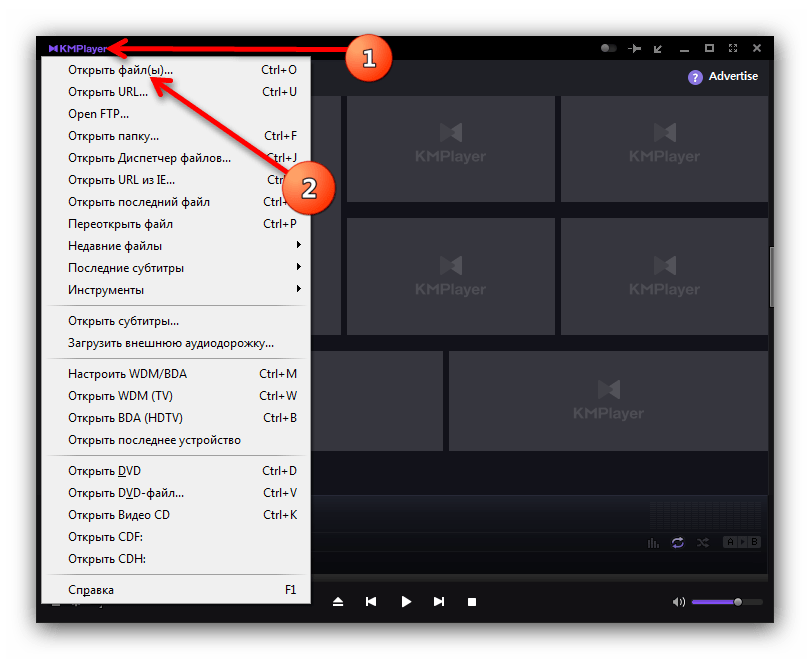
- Скориставшись вбудованим файловим менеджером, перейдіть до потрібного каталогу і відкрийте ваш m4a-файл.
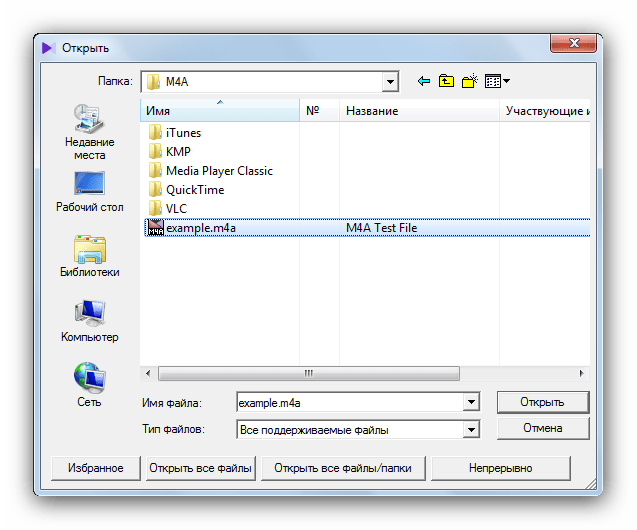
- Почнеться відтворення.
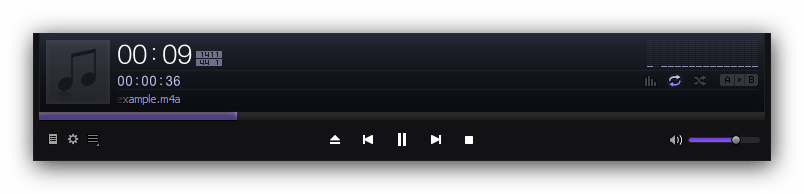
Також можна просто перетягнути потрібну аудіозапис в вікно КМПлеер.
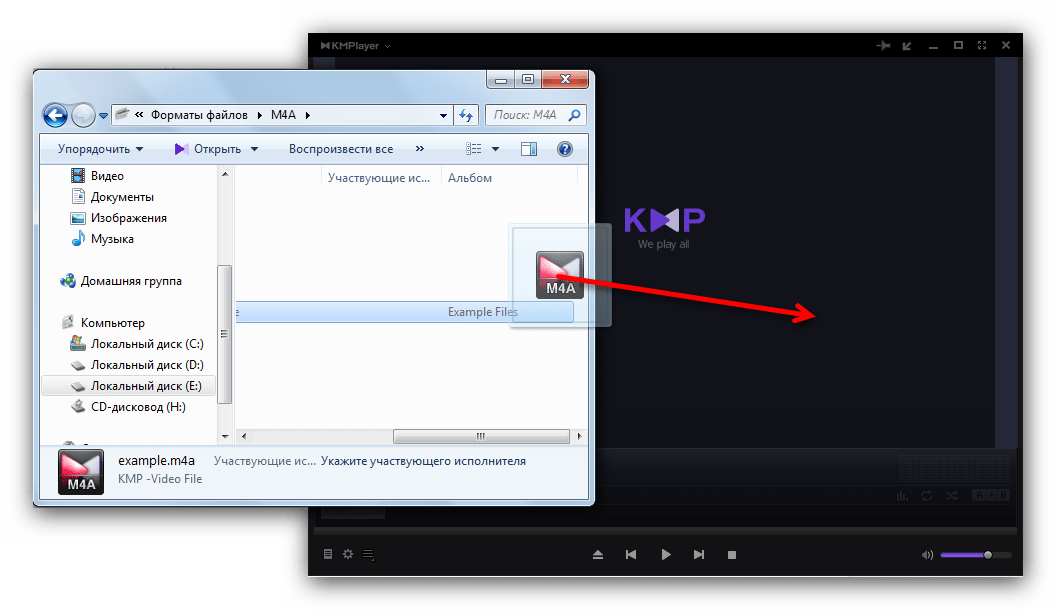
Більш громіздкий спосіб поставити треки на відтворення включає в себе використання вбудованого в програму " менеджер файлів» .
- У головному меню програми вибирайте пункт " відкрити менеджер файлів»
або натисніть
Ctrl+J
.
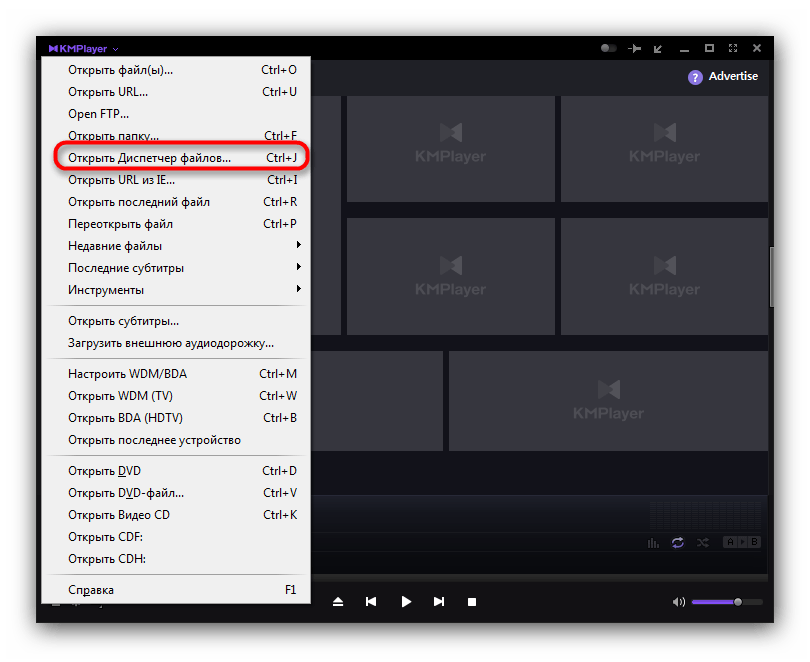
- У вікні пройдіть до директорії з треком і виберіть його клацанням лівої кнопки миші.
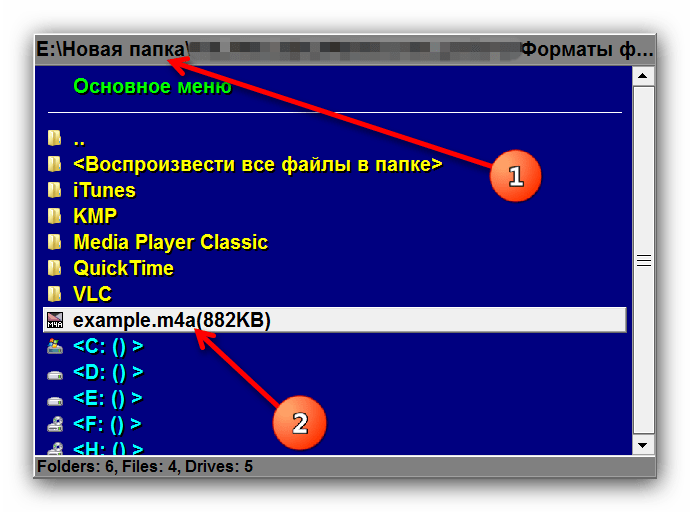
Трек буде відтворений.
Незважаючи на свої широкі можливості, KMPlayer втратив чималу кількість аудиторії після сумнівного рішення розробників додати в нього рекламу. Зверніть на цей факт увагу, використовуючи новітні версії цього програвача.
Спосіб 6: AIMP
Цей плеєр від російського розробника теж підтримує формат m4a.
- Відкрийте програвач. Клацнувши по &171; Меню & 187;
, виберіть
" відкрити файли...»
.
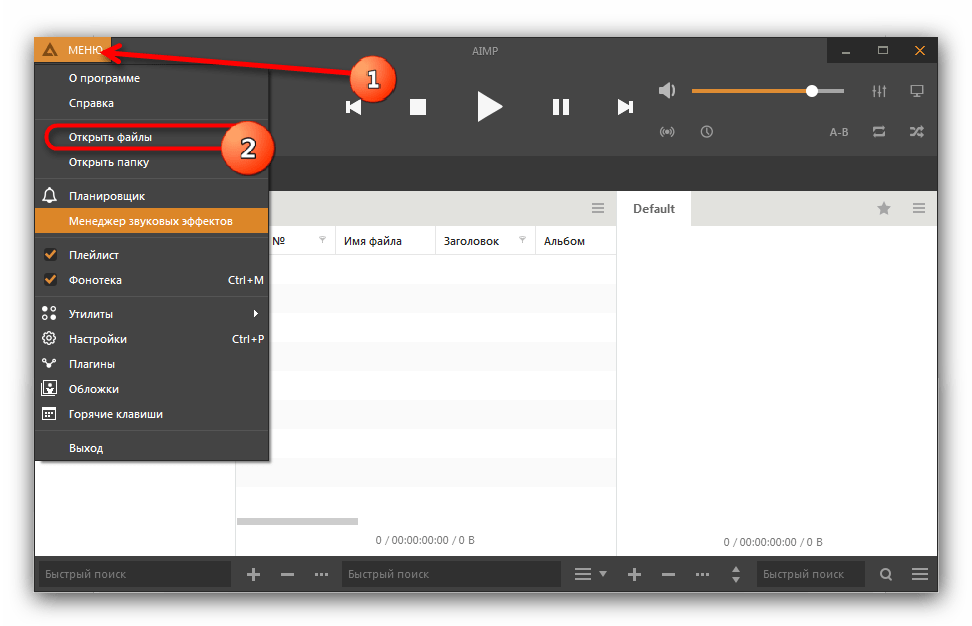
- Побачивши вікно " провідника»
, дійте за знайомим алгоритмом-перейти в потрібну папку, знайти в ній запис, вибрати її і натиснути
»відкрити"
.
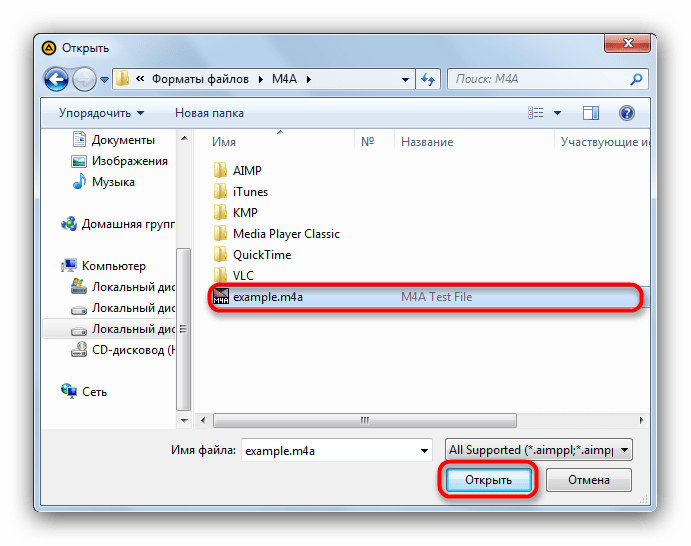
- З'явиться вікно створення нового плейлиста. Назвіть на ваш розсуд і натисніть «ОК»
.
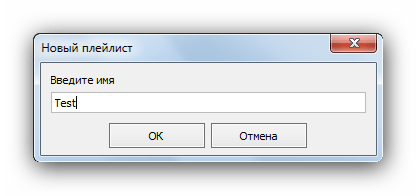
- Почнеться програвання аудіозапису. Зверніть увагу, що АІМП вміє відображати властивості відтвореного в даний момент файлу.
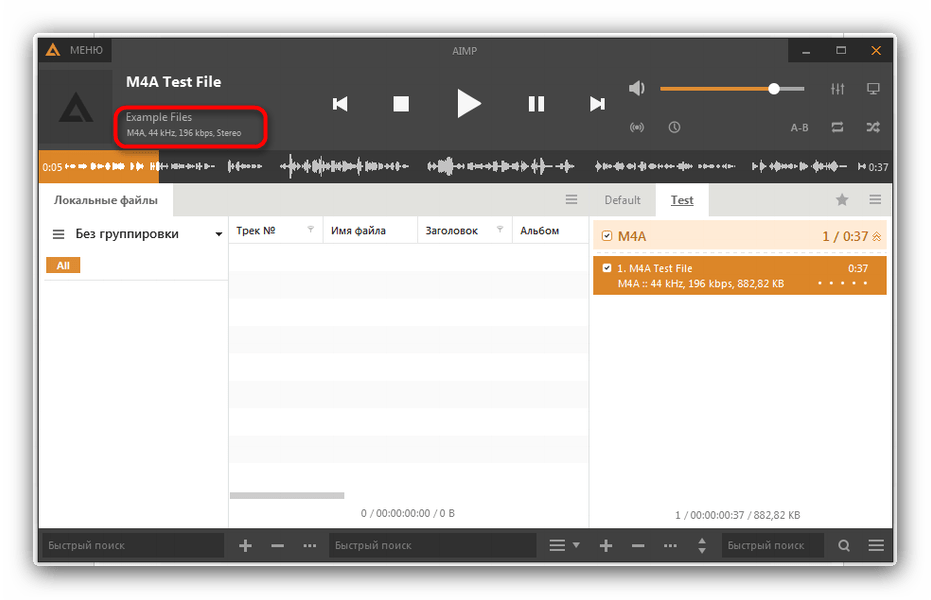
Є й інший спосіб додати треки до відтворення. У цьому варіанті додається ціла папка – стане в нагоді, коли хочете Прослухати альбом улюбленого виконавця, завантажений у форматі M4A.
- Клацніть по кнопці із зображенням плюса внизу робочого вікна програвача.
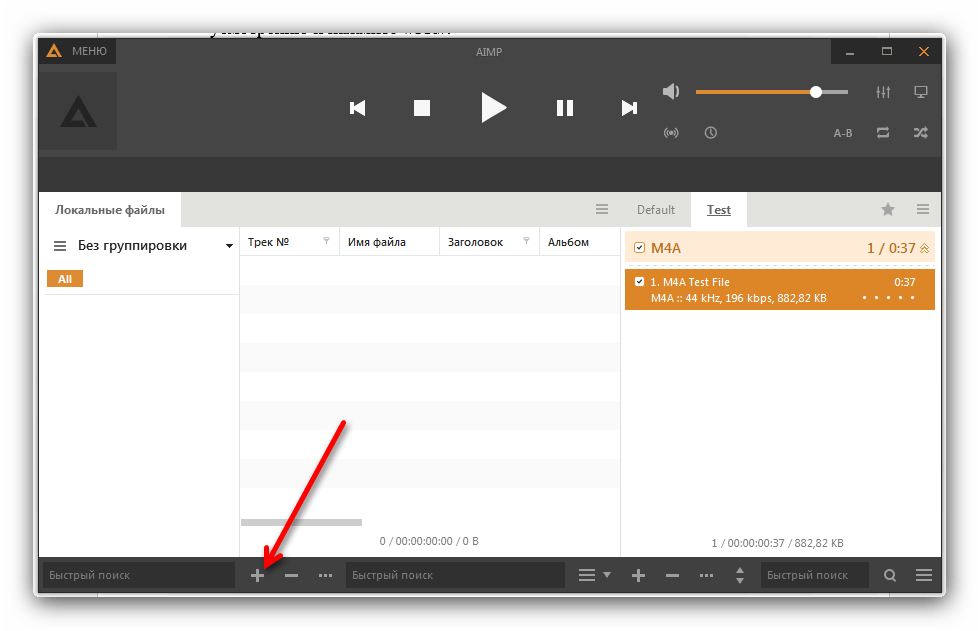
- З'явиться інтерфейс завантаження каталогу в фонотеку. Натиснути»додати"
.
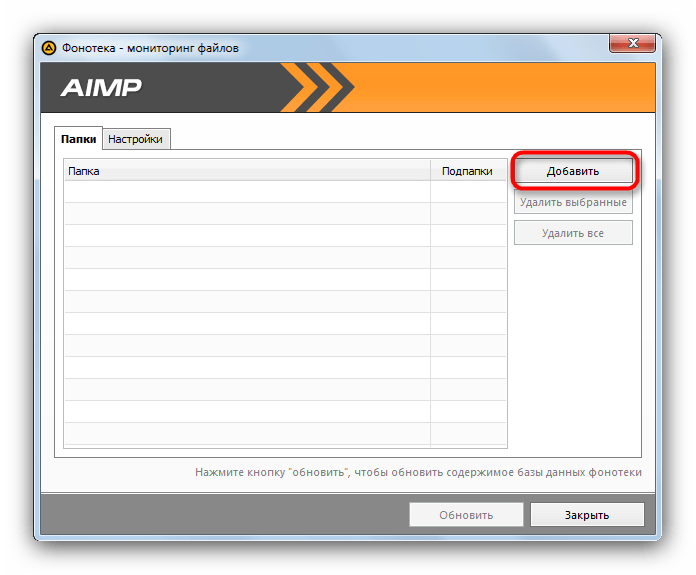
- Виберіть в дереві директорій потрібну, відзначте її галочкою і натисніть «ОК»
.
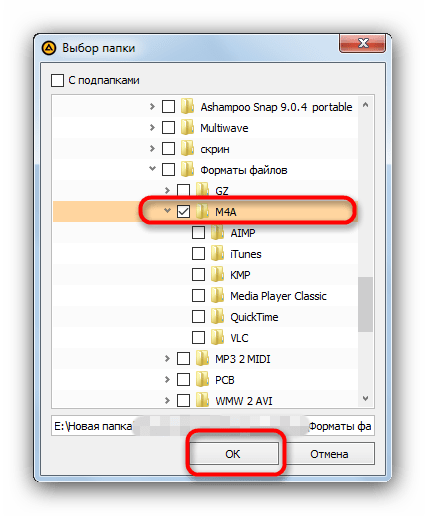
- Вибрана папка з'явиться в інтерфейсі фонотеки. Ви зможете відтворити як файли в цій папці, так і в підпапках, просто зазначивши відповідний пункт.
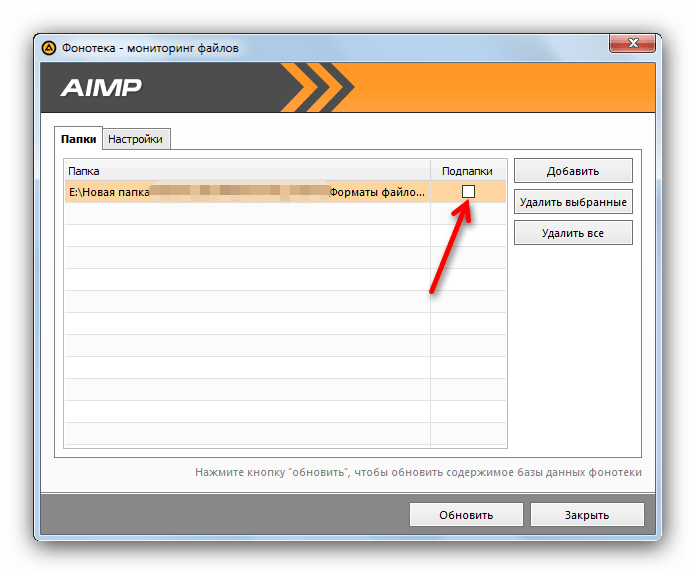
AIMP – непоганий і багатофункціональний плеєр, проте зручність розробники принесли в жертву функціональності: робоче вікно програми можна тільки розгорнути на весь екран або згорнути в трей, причому дуже незвично. Проте, багато користувачів готові з цим миритися.
Спосіб 7: Windows Media Player
Вбудований в ОС від Microsoft медіапрогравач теж розпізнає файли з розширенням m4a і здатний їх відтворювати.
- Відкрийте Windows Media Player. Клацніть мишкою по вкладці «відтворення»
, щоб відкрити область створення списків відтворення, позначену на скріншоті.
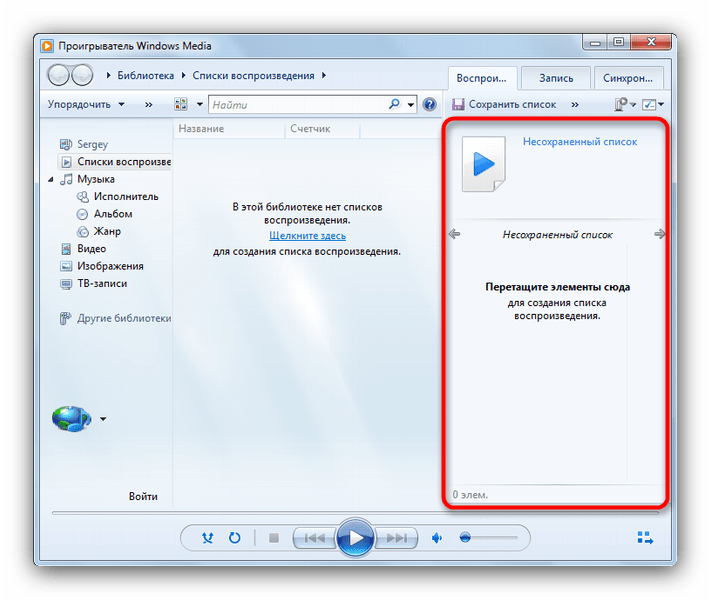
- Відкривши»провідник"
і перейдіть до каталогу з файлом/файлами M4A.
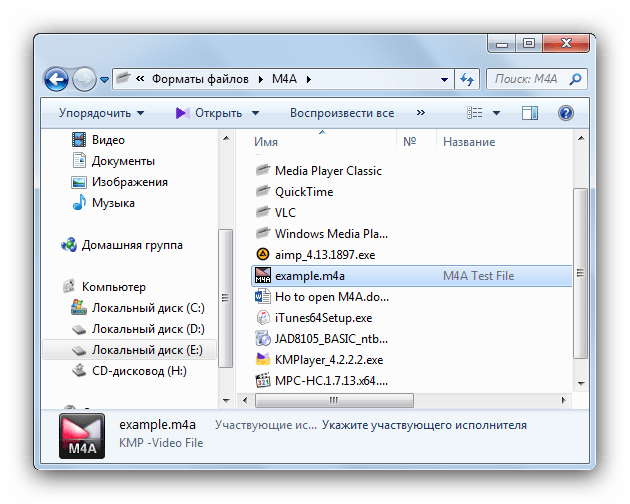
- Перетягніть потрібний файл з папки в зазначену область Віндовс медіа.
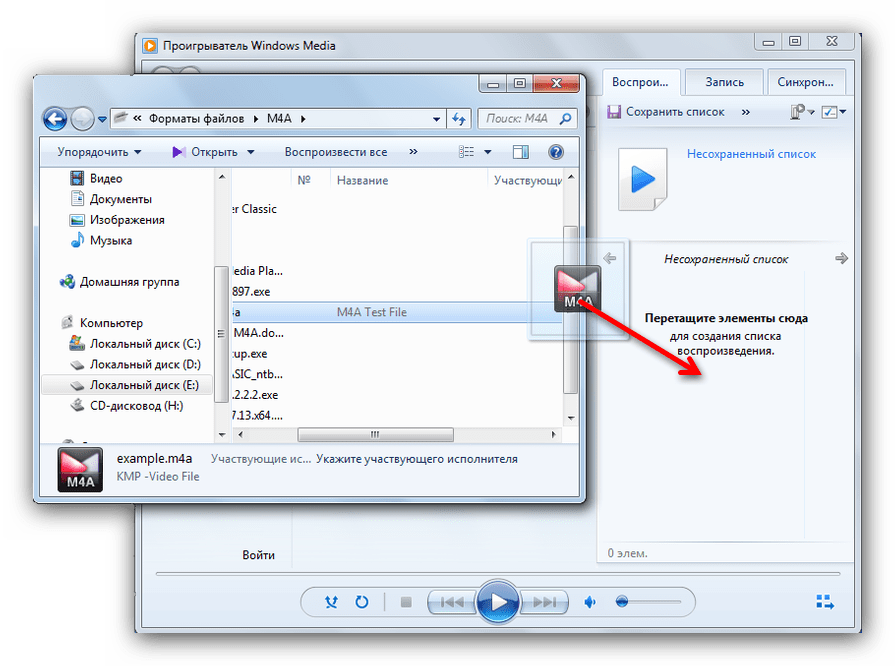
- Потім натисніть кнопку відтворення в центрі блоку управління програвачем, після чого трек почне грати.
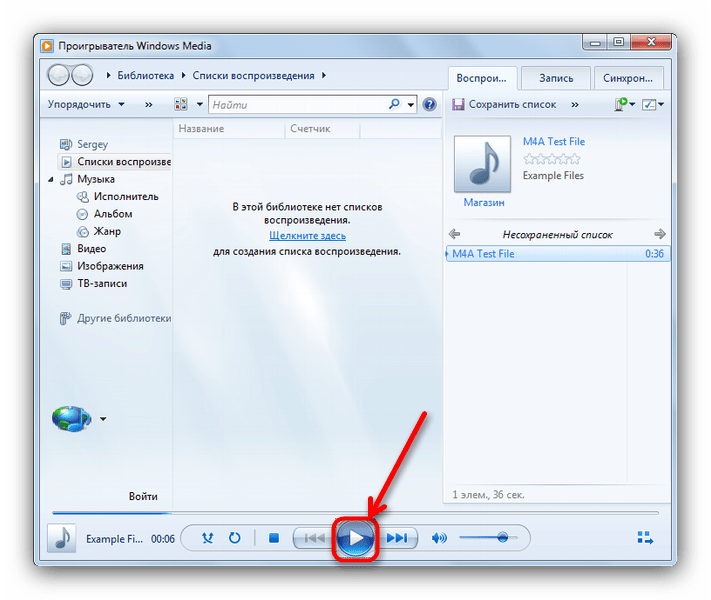
Альтернативний спосіб відкрити файл з розширенням М4А в Віндовс медіа – скористатися контекстним меню.
- Викличте контекстне меню, клікнувши правою кнопкою миші по файлу, який хочете запустити.
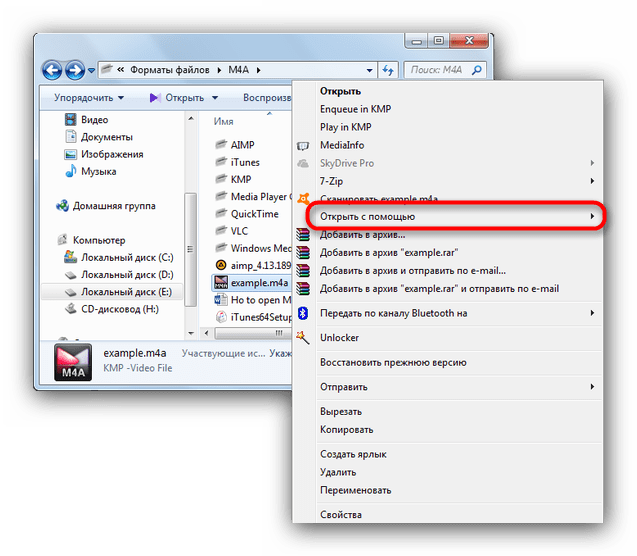
- У меню виберіть " Відкрити за допомогою»
, в якому вже знайдіть
»Програвач Windows Media"
і натисніть на нього.
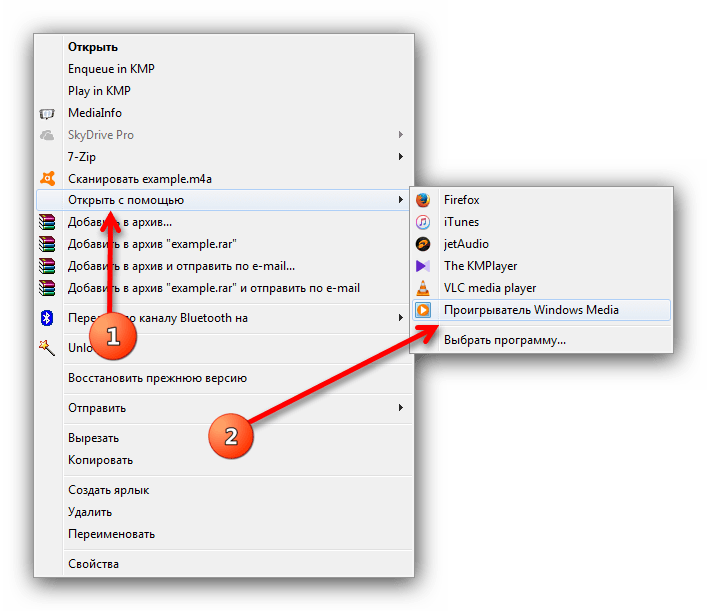
- Запуститься плеєр, в якому M4A і буде відтворений.
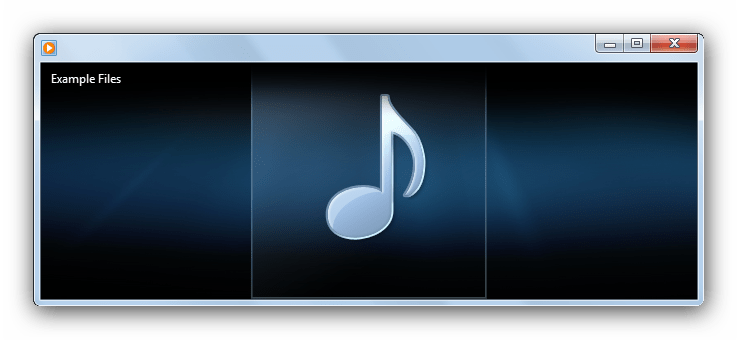
Невеликий лайфхак: таким же чином можна програти m4a-аудіозапис в будь-якому іншому медіапрогравачі, якщо він відображається в " Відкрити за допомогою» .
Недоліків у WMP, на жаль, більше ніж достоїнств – мала кількість підтримуваних форматів, зависання на рівному місці і загальна застарілість змушують багатьох користувачів використовувати інші програми.
M4A-формат популярний не тільки на рідних для нього продуктах Apple. З ним здатні працювати і безліч інших програм, починаючи від найпопулярніших програвачів, і закінчуючи системним Windows Media Player.